Microsoft .NET Framework ist eine von Microsoft entwickelte Softwareentwicklungsplattform.
Jede mit .NET entwickelte Software muss im System vorhanden seinInstallieren Sie .net Frameworkum die Anwendung auszuführen.Und wenn Sie eine neue Anwendung, die auf .Net entwickelt wurde, auf Ihrem Computer/Server installieren, ist es manchmal notwendig, im Voraus zu wissen, welche Versionen und Service Packs des .Net Frameworks sind.
Windows 11 und Windows 10 haben im Update 2022 standardmäßig .NET Framework 4.8.1 installiert.So überprüfen Sie, welche Version von .NET Framework auf dem Windows-System installiert ist.
Inhalte
Microsoft .NET Framework-Version
Es gibt viele Versionen von .NET Framework.Einige Windows-Betriebssysteme enthalten standardmäßig einige Versionen, und alle Versionen können von der Microsoft-Website heruntergeladen werden.
Hier ist eine Liste aller veröffentlichten Versionen des .NET Frameworks (aktualisiert am 2023. November 11):
- .NET Framework 1.0 (bei Windows XP vorinstalliert)
- .NET Framework 1.1 (In Windows Server 2003 vorinstalliert)
- .NET Framework 2.0 (Vor-設Installiert in Windows Server 2003, 2003 R2, 2008 SP2 und 2008 R2 SP1)
- .NET Framework 3.0 (Gebündelt in Windows Vista und Windows Server 2008 SP2, 2008 R2 SP1)
- .NET Framework 3.5(Vorinstalliert in Windows 7, 8/8.1, Windows 10 und Windows Server 2008 R2 SP1)
- .NET Framework 4.0
- .NET Framework 4.5 (Standardmäßig in Windows 8 und Windows Server 2012 installiert)
- .NET Framework 4.5.1 (Vorinstalliert in Windows 8.1 und Windows Server 2012 R2)
- .NET Framework 4.5.2
- .NET Framework 4.6 (In Windows 10 installiert)
- .NET Framework 4.6.1 (Installiert in Windows 10 Version 1511)
- .NET Framework 4.6.2 (Installiert in Windows 10 Version 1607 und Windows Server 2016)
- .NET Framework 4.7 (Installiert in Windows 10 Version 1703)
- .NET Framework 4.7.1 (Installiert in Windows 10 Version 1709)
- .NET Framework 4.7.2 (Installiert in Windows 10 Version 1803/1809)
- .NET Framework 4.8 (已於2019年4月18日發布,最新的Windows 10版本1903(操作系統的2019年5月更新版本)已經包含.NET Framework 4.8版本。)
- .NET Framework 4.8.1 (Die Installation von Windows 11 und Windows 10 ist im Update 2022 geplant)
.NET Framework-Version anzeigen
Alle Versionen von .NET Framework werden im folgenden Ordner installiert:
- %SystemRoot%\Microsoft.NET\Framework
- %SystemRoot%\Microsoft.NET\Framework64
Und zeigen Sie die Liste der installierten .Net-Versionen an, öffnen Sie bitte diesen Ordner hier, jede Version entspricht einem separaten Verzeichnis , Es beginntFür vZeichen, die Versionsnummer ist der Ordnername.
Alternativ können Sie eine Eingabeaufforderung mit Administratorrechten öffnen und den folgenden Befehl ausführen, um das installierte .NET Framework-Verzeichnis (Version) anzuzeigen.
dir %WINDIR%\Microsoft.Net\Framework\v* /O:-N /B
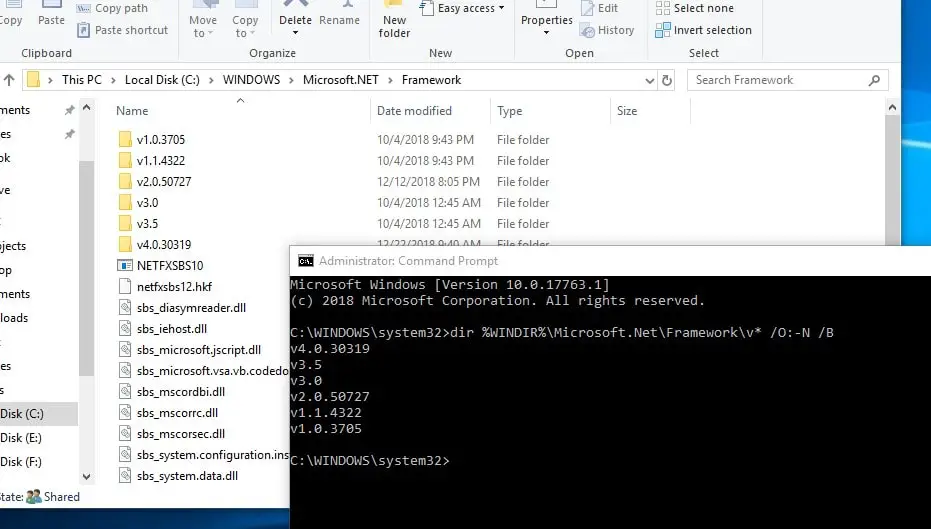
Verwenden Sie den Registrierungseditor, um die NET Framework-Version anzuzeigen
- Drücken Sie Windows + R, geben Sie einregedit,Klicken Sie dann auf OK, um den Windows-Registrierungs-Editor zu öffnen.
- Navigieren Sie dann zu folgendem Pfad:
- HKEY_LOCAL_MACHINE\SOFTWARE\Microsoft\NET Framework Setup\NDP
- Wenn Sie die NDP-Unterelemente verwenden, sehen Sie für jede im System installierte .NET Framework-Version ein separates Element.
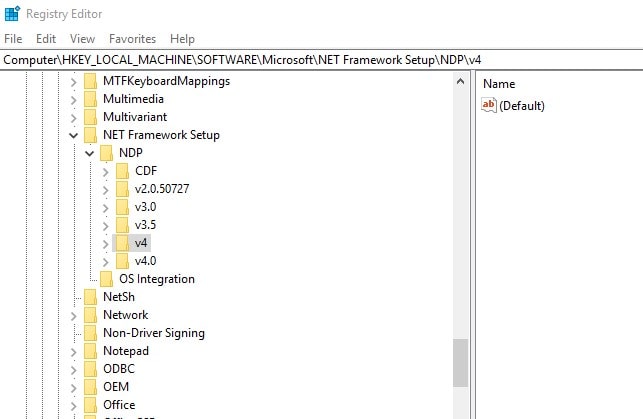
Um mehr über die installierte Version zu erfahren, wenn Sie beispielsweise v4 erweitern und Voll oder Client auswählen, um eine davon zu erweitern, finden Sie die folgenden Registrierungsparameter:
- Installieren – Versionsinstallations-Flag (wenn es gleich 1 ist, bedeutet dies, dass diese Version von .Net auf dem Computer installiert wurde);
- Installationspfad -InstallationDas Verzeichnis dieser .Net-Version;
- Loslassen — .Net aktuelle Versionsnummer;
- 版本— Die vollständige Versionsnummer von .Net Framework.
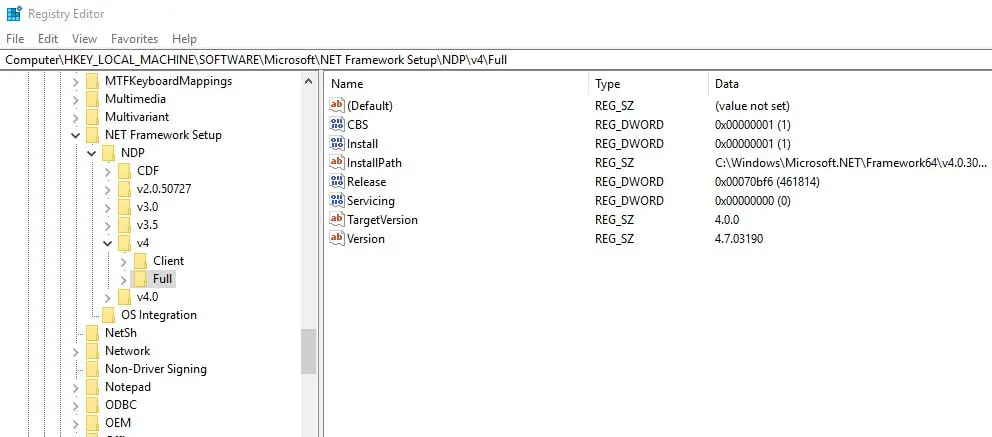
hier Die .NET Framework-Version und der zugehörige freigegebene DWORD-Wert
| 版 | Veröffentlichen Sie den Wert von DWORD |
|---|---|
| .NET Framework 4.5 | 378389 |
| .NET Framework 8.1 in Windows 4.5.1 enthalten | 378675 |
| .NET Framework 8 installiert unter Windows 7, Windows 1 SP2 oder Windows Vista SP4.5.1 | 378758 |
| .NET Framework 4.5.2 | 379893 |
| .NET Framework 10 in Windows 4.6 enthalten | 393295 |
| .NET Framework 4.6 auf allen anderen Windows-Betriebssystemversionen installiert | 393297 |
| .NET Framework 10 auf Windows 4.6.1 installiert | 394254 |
| .NET Framework 4.6.1 auf allen anderen Windows-Betriebssystemversionen installiert | 394271 |
| Windows 10 Anniversary Update und .NET Framework 2016 auf Windows Server 4.6.2 installiert | 394802 |
| .NET Framework 4.6.2 auf allen anderen Windows-Betriebssystemversionen installiert | 394806 |
| .NET Framework 10 auf Windows 4.7 Creators Update installiert | 460798 |
| .NET Framework 4.7 auf allen anderen Windows-Betriebssystemversionen installiert | 460805 |
| .NET Framework 10 auf Windows 4.7.1 Fall Creators Update installiert | 461308 |
| .NET Framework 4.7.1 auf allen anderen Windows-Betriebssystemversionen installiert | 461310 |
| .NET Framework 10 auf Windows 2018 Oktober 4.7.2 Update installiert | 461814 |
| .NET Framework 2018 unter Windows installiert 4. April 10 Update | 461808 |
| .NET Framework 10 auf Windows 4.7.2 Fall Creators Update und früheren Betriebssystemversionen installiert | 461814 |
Obiger BeispielcheckRelease In der Registrierung的 Wert, um zu bestimmen, ob .NET Framework 4.5 oder eine höhere Version von .NET Framework installiert ist.

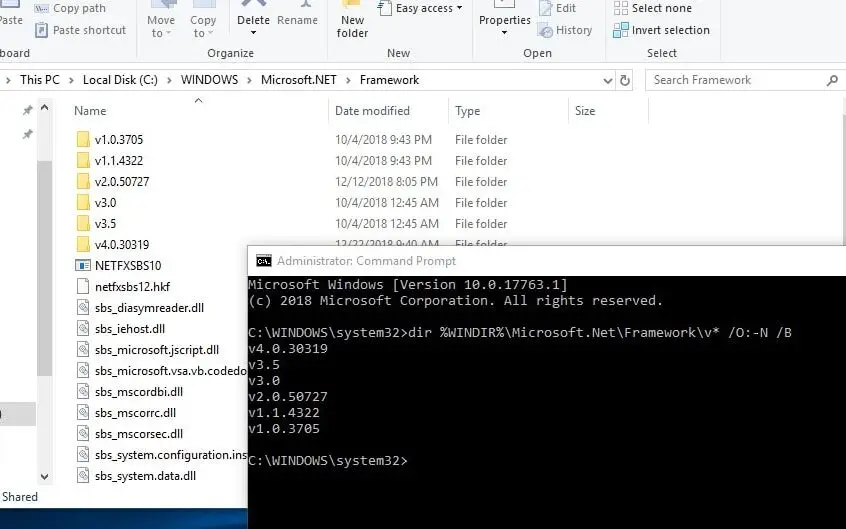
![[Behoben] Microsoft Store kann keine Apps und Spiele herunterladen](https://oktechmasters.org/wp-content/uploads/2022/03/30606-Fix-Cant-Download-from-Microsoft-Store.jpg)
![[Behoben] Der Microsoft Store kann keine Apps herunterladen und installieren](https://oktechmasters.org/wp-content/uploads/2022/03/30555-Fix-Microsoft-Store-Not-Installing-Apps.jpg)

